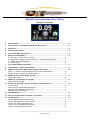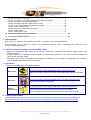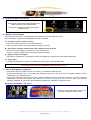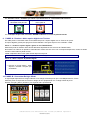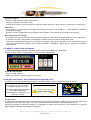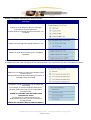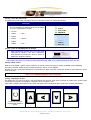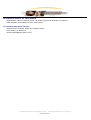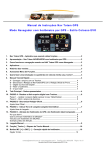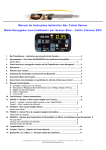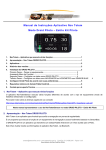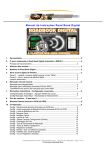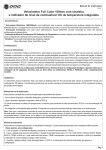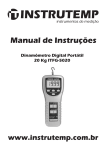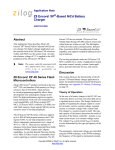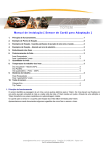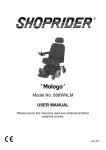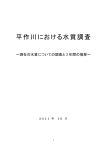Download Manual de Instruções Nav Totem
Transcript
Manual de Instruções Nav Totem Navegação comparada 1. Apresentação.........................................................................................................................2 2. Como funciona a navegação usando um NAV Totem ......................................................2 3. Aplicativos .............................................................................................................................2 4. Histórico das versões...........................................................................................................2 5. Acessando Menu de Funções..............................................................................................3 6. 7. Manual Tutorial Rápido ........................................................................................................3 A – Carregar o arquivo com os Trechos ........................................................................ 3 B – Sincronizar o Relógio do NavTotem com o Relógio Oficial de Prova ..................... 3 C – Digitar sua hora de largada ..................................................................................... 3 D – O que mais? ............................................................................................................ 3 Tipo de Navegação Comparada...........................................................................................3 8. Tela Principal – Dados apresentados .................................................................................4 9. PASSO A - Receber e Abrir arquivo digital com Trechos.................................................5 Passo 1 – receber o arquivo digital e gravar no seu Tablet/Celular. ............................. 5 Passo 2 – Abrir o arquivo de planilha digital.................................................................. 5 PASSO B - Sincronizar Relógio Oficial...............................................................................5 Ajuste Hora Oficial ......................................................................................................... 6 PASSO C - Indicar Hora de Largada ...................................................................................6 Ajuste Hora de Largada ................................................................................................. 6 Aferição do Km Ideal – Uso de Hodômetro Original do Carro .........................................6 Por que aferir?................................................................................................................ 6 Qual o princípio matemático da aferição? ..................................................................... 7 Veículos com hodômetro em MILHAS........................................................................... 7 Exemplo prático de aferição........................................................................................... 7 Largada Manual.....................................................................................................................8 10. 11. 12. 13. 14. Em caso de paralisação da prova. O que fazer? ...............................................................8 15. Configurações .......................................................................................................................8 Config - Habilitar Som (controle geral)........................................................................... 9 Config – Km Ideal Cor e Tipo de número ...................................................................... 9 Config – Km Ideal Comparado Com: ............................................................................. 9 Config – Cor do Hodômetro (Km Ideal) ......................................................................... 9 Config – FATOR de aferição do Km .............................................................................. 9 [email protected] • www.totemonline.com.br Fone/Fax.:(011) 4638.2049 Página 1 de 12 ManualNavTotem_R4.doc Config – Formato do Hodômetro ................................................................................... 9 Config – Formato do Cronômetro, Relógio, Hora Ideal dos Trechos ............................ 9 Config – Contagem regressiva para largada ................................................................. 9 Config – Contagem regressiva para Final de Trecho .................................................. 10 Config – Aviso ANTECIPADO de Mudança de Trecho ............................................... 10 Config – Aviso Km Percorrido ...................................................................................... 11 Config – Fator de CALIBRAÇÃO do Relógio............................................................... 11 Config – Modo Treino................................................................................................... 11 Config - Orientação da Tela ......................................................................................... 11 16. Requisitos mínimos do Tablet Android ............................................................................12 17. Contato para suporte Técnico ...........................................................................................12 1. Apresentação NAV Totem é um aplicativo para Android que auxilia a navegação em provas de regularidade. É um programa para ser usado em conjunto com Hodômetros Aferíveis, como o Hodômetro Trip Totem ou com o hodômetro original do veículo. 2. Como funciona a navegação usando um NAV Totem Depois de configurado o NAV Totem faz os cálculos e apresenta o hodômetro ideal onde a equipe deveria estar naquele momento. A equipe então deve se deslocar na prova fazendo seu hodômetro (original ou um Trip Totem) marcar exatamente o valor indicado pelo NAV Totem. Chamamos esta forma de navegação de [ Navegação Comparada ], pois a equipe fica comparando seu hodômetro com o hodômetro ideal indicado pelo NAV Totem. 3. Aplicativos Instale os seguintes aplicativos (todos gratuitos): https://play.google.com/store/apps/details?id=br.com.totemonline.wifi WiFi Totem Usado para receber o arquivo de trechos na secretaria da prova através de WiFi https://play.google.com/store/apps/details?id=br.com.totemonline.navTotem NavTotem Aplicativo de navegação comparada https://play.google.com/store/apps/details?id=br.com.totemonline.eroad Planilha Totem Tablet Aplicativo que apresenta a planilha (livro de bordo) em um tablet. Não é necessário para funcionamento do NavTotem. Esta é uma sugestão. 4. Histórico das versões O programa NavTotem está em constante evolução e no link abaixo você encontra o histórico das atualizações. http://www.totemonline.com.br/Download/Android/FAQ/FAQ_AND_011_HistoricoVersoesNavTotem_web.pdf [email protected] • www.totemonline.com.br Fone/Fax.:(011) 4638.2049 Página 2 de 12 ManualNavTotem_R4.doc 5. Acessando Menu de Funções As função do equipamento são acessadas pelo botão de menu de seu Tablet/Celular (em alguns Android é uma tecla física fora da região da tela). 6. Manual Tutorial Rápido Apresentamos neste tópico a sequência de preparação do NavTotem para uma prova. Após este tópico explicaremos detalhadamente toda a operação. A – Carregar o arquivo com os Trechos Procure o arquivo de trechos na secretaria da Prova. Use o aplicativo [ WiFi Totem ] para baixá-los via WiFi (sem fio). B – Sincronizar o Relógio do NavTotem com o Relógio Oficial de Prova Execute a função [ Relógio ] disponível no menu do programa. Procure o relógio oficial de Prova e sincronize (ajuste) o relógio. C – Digitar sua hora de largada Na função [ Largada Auto ] você digita sua hora de largada. Este horário é fornecido pela organização. D – O que mais? Já está tudo preparado!!!! Agora é acompanhar as informações na tela do NavTotem. Você não precisa executar NENHUMA função durante a prova. 7. Tipo de Navegação Comparada O NavTotem pode ser usado com um Trip Totem ou o hodômetro digital do carro. A diferença entre eles é que o Trip Totem é um hodômetro aferível, ou seja, ele pode ser calibrado e passa à marcar exatamente o que a planilha indica. No caso do hodômetro original do carro não é possível calibrá-lo. Então o hodômetro original do carro não vai marcar exatamente como está na planilha. São inúmeros os motivos que geram o erro, tal como, pneu com diâmetro diferente, desgaste de pneus e a própria tolerância admitida em hodômetros originais de carro. Navegação Comparada – Trip Totem Usando o Trip Totem existe somente um Km ideal indicado pelo NAV Totem [email protected] • www.totemonline.com.br Fone/Fax.:(011) 4638.2049 Página 3 de 12 ManualNavTotem_R4.doc Navegação Comparada – Hodômetro Original do Carro No caso do hodômetro original você indica o erro do hodômetro (mostraremos como) e o NavTotem mostra o hodômetro ideal da Planilha (navegador) e o hodômetro ideal corrigido para ser comparado com o hodômetro do carro (piloto) 8. Tela Principal – Dados apresentados Uso com Trip Aferível Uso com Hodômetro Original 1 - Hodômetro ideal [ Planilha / Trip Aferível / Navegador ] A – Hodômetro ideal [ Hodômetro Original do Veículo / Piloto ] 2 - Tempo Restante para acabar trecho atual 3 - Barra gráfica regressiva Quando faltam 10 segundos para acabar o trecho o programa “pinta” um quadradinho à cada segundo 4 - Km final do trecho atual 5 - Relógio Oficial de Prova (hora do dia) 6 - Indicações de Bateria Indica a porcentagem disponível de bateria e se a energia externa (fonte / carregador) está conectado 7 - Número do trecho atual e o tipo V = trecho com velocidade média / D = Deslocamento / N = Neutralizado 8 - Trecho Atual - Símbolo que indica o tipo de trecho e a velocidade Trecho com velocidade 34 Trecho Deslocamento Trecho Neutralizado 9 - Cronômetro da prova [email protected] • www.totemonline.com.br Fone/Fax.:(011) 4638.2049 Página 4 de 12 ManualNavTotem_R4.doc 10 - Próximo Trecho – Símbolo que indica o tipo de trecho e se a velocidade sobe ou desce No próximo trecho velocidade sobe para 50 No próximo trecho velocidade desce para 42 11 – Indicação de que será necessário ZERAR hodômetro no início do próximo trecho 9. PASSO A - Receber e Abrir arquivo digital com Trechos Em cada prova é necessário retirar na secretaria da prova o arquivo digital com os Trechos da prova. O arquivo digital é gerado pelo programa Totem Planilha e este gera arquivos com extensão *.PMM. Passo 1 – receber o arquivo digital e gravar no seu Tablet/Celular. Esta tarefa pode ser feita de várias formas diferentes dependendo dos recursos do Tablet/Celular. No entanto nós criamos um aplicativo chamado WiFi Totem abre um menu com os arquivos disponíveis, recebe os dados via WiFi e salva tudo na pasta correta. Instale o aplicativo WiFi Totem para receber arquivos na prova. WiFi Totem https://play.google.com/store/apps/details?id=br.com.totemonline.wifi Passo 2 – Abrir o arquivo de planilha digital Execute a função Menu | Abrir Arquivo e escolha o arquivo que será aberto. 10. PASSO B - Sincronizar Relógio Oficial A organização apresenta um relógio indicado como relógio oficial de prova que é uma Máquina de PC Totem. Antes da prova você precisa sincronizar o relógio do seu equipamento com o relógio oficial de prova. Execute a função [ Menu | Horários ] e a seguinte tela é apresentada. [email protected] • www.totemonline.com.br Fone/Fax.:(011) 4638.2049 Página 5 de 12 ManualNavTotem_R4.doc Ajuste Hora Oficial Clique no botão [ Ajuste ] e digite a hora oficial. Clique em confirmar no momento exato. É muito difícil acertar o momento exato da “virada” do relógio oficial. Se o ajuste não ficou perfeito use o [ Ajuste Fino ] Ajuste Fino Use os botões [ ( -) ] para atrasar 5 centésimos de segundo no relógio e use o botão [ ( + ) ] para adiantar 5 centésimos de segundo no relógio. Durante o ajuste o equipamento emite um Bipe à cada segundo o que simplifica a percepção do sincronismo. Bipe durante ajuste de relógio A emissão de um bipe no processo de sincronismo de relógio já é feito por todos equipamentos da Totem desde 1997. A máquina de PC da Totem também emite Bipes 5 segundos antes da virada do minuto desde 1998. A emissão do bipe pela Máquina de PC, pelo Totem V6.0 (1997), pelo Colosso G3 (2000) e pelo Colosso EVO (2007) é uma função extremamente simples e sem qualquer novidade ou criatividade. Afinal, qual é o relógio que não apita à cada segundo? 11. PASSO C - Indicar Hora de Largada A sua hora de largada é indicada pela organização e você precisa digitá-la no equipamento. Execute a função [ Menu | Largada Auto ] e a seguinte tela é apresentada. Ajuste Hora de Largada Clique no botão [ Ajuste ]. Digite seu horário de largada e o botão [ Confirma ]. 12. Aferição do Km Ideal – Uso de Hodômetro Original do Carro A aferição do hodômetro é utilizada para ajustar o km ideal quando se usa o hodômetro original do veículo. Antes de executar a aferição indique na configuração que será usado o hodômetro original do veículo. Na tela principal são apresentados dois hodômetros ideais. O da esquerda é comparado com o hodômetro original. Por que aferir? O hodômetro usado pelo Diretor de Prova para medir a prova não marca igual ao hodômetro de se veículo uma vez que existem inúmeros motivos que geram o erro como pneus de tamanhos diferentes, calibragem diferente e etc. Numa prova de Rally o hodômetro “perfeito” é o hodômetro do Diretor de Prova pois foi este hodômetro que gerou as quilometragens indicadas na planilha (livro de bordo). [email protected] • www.totemonline.com.br Fone/Fax.:(011) 4638.2049 Página 6 de 12 ManualNavTotem_R4.doc O objetivo do procedimento de aferição é descobrir uma constante de calibração (chamada FATOR) que basicamente indica qual a porcentagem de erro entre seu hodômetro e o hodômetro da planilha. Qual o princípio matemático da aferição? Para aferir você precisa percorrer um trajeto da planilha (chamado de pista de aferição) e no final do trajeto você terá em mão o valor marcado pelo hodômetro original e o valor indicado pela planilha. Se Km Hodômetro Original marcando mais do que a planilha então FATOR será maior que 1 Se Km Hodômetro Original marcando menos do que a planilha então FATOR será menor que 1 Mostramos o princípio matemático mas o aplicativo realiza todas estas contas automaticamente. Veículos com hodômetro em MILHAS A aferição pode ser usada por exemplo para compensar a diferença entre a planilha em Km e o hodômetro do carro em Milhas (muito comum em carros antigos). É importante lembrar que o programa TotemPlanilha, usado para criação das planilhas (livro de bordo), pode imprimir a distância em Km e em Milhas no mesmo livro de bordo. Exemplo prático de aferição Vamos apresentar um exemplo prático. Nesta planilha de exemplo a pista de aferição finaliza na placa com 1.478Km. Posicione o veículo na placa antes do viaduto e ZERE o hodômetro original do veículo. Desloque até a placa indicada em 1.478Km. Vamos imaginar que o hodômetro original marcou 1.500Km Execute a função [ Menu | Outras Funções | Aferir Hodômetro Original Digite os valores do Km da Planilha e do Km marcadao pelo hodômetro no equipamento e confirme com [ Ok ]. Como a conta realizada é uma divisão simples você pode digitar os dois números com ponto decimal ou os dois números sem ponto decimal. Com ponto decimal a comparação é feita em Km e sem ponto decimal em metros. O equipamento calcula o FATOR e o apresenta. Neste exemplo o fator é: [email protected] • www.totemonline.com.br Fone/Fax.:(011) 4638.2049 Página 7 de 12 ManualNavTotem_R4.doc 13. Largada Manual Uma outra opção para iniciar a prova é usar a Largada Manual. Execute a função [ Menu | Largada Manual ] e aparece a seguinte sequência de telas: Nós não indicamos o uso Largada Manual. Mas por que? No momento da largada você fica ansioso, não consegue se concentrar pois é interrompido por conversas técnicas com o Diretor de Prova e dificilmente você vai conseguir apertar o botão de Largada no momento exato. E se a largada está imprecisa, toda sua prova ficará comprometida !!!! Para continuar com a Largada Manual clique em [ OK ] Clicar EXATAMENTE no momento de Largada. Neste momento o programa registra a hora do relógio e grava na hora de largada, ou seja, ZERA o cronômetro da prova. Gostaríamos de mais uma vez indicar a Largada Automática, no [ Menu | Horários ] Usei Largada Manual, e errei o momento do Click? Sem problemas. Se você por exemplo não estava concentrado ou foi atrapalhado por alguém e clicou na Largada Manual por exemplo 4 segundos atrasado é fácil arrumar. Vamos imaginar que seu horário de largada correto é 10:05:00. Execute a função de Largada Automática disponível em [Menu | Horários] e sua largada está indicada como 10:05:04 (4 segundos atrasado). Ajuste (digite) a hora de largada correta e tudo colta ao normal. Repare que neste exemplo você vai digitar a Largada com a sua prova iniciada, provavelmente durante o deslocamento com o veículo em movimento. Não há problemas. A Largada pode ser digitada em qualquer momento. 14. Em caso de paralisação da prova. O que fazer? Pode ocorrer uma paralisação temporária na prova em função de vários motivos tais como rio que encheu, proprietário de terras que proíbe a passagem temporariamente, trilha interrompida por caminhão quebrado e etc. Normalmente o Diretor de Prova interrompe a prova por um tempo determinado e neste caso informa todos os competidores (que estão parados aguardando liberação). Vamos imaginar que o Diretor indica uma interrupção de 20minutos. Para corrigir o NavTotem basta aumentar 20min no seu horário de largada e tudo volta ao normal. O NavTotem automaticamente identifica o trecho correto e volta a indicar o Km Ideal. Para alterar a Largada acesse [ Menu | Horários ] 15. Configurações Através das configurações você personaliza o aplicativo adequando-o às suas preferências e ao tipo de prova. Para iniciar a configuração execute [ Menu | Configurações ] [email protected] • www.totemonline.com.br Fone/Fax.:(011) 4638.2049 Página 8 de 12 ManualNavTotem_R4.doc A lista de configurações é maior do que a tela para acessar todas as opções escorregue o dedos de baixo para cima na tela do equipamento. A seguir descrição das opções de configuração. Config - Habilitar Som (controle geral) Opções Descrição Sim Permite que aplicativo emita sons como bipes e vozes em mudança de trecho, à cada toque de botão e etc Não Aplicação fica muda e não emite nenhum som (nem bipe nem voz). Config – Km Ideal Cor e Tipo de número Indique a cor e tipo de número de sua preferência. Config – Km Ideal Comparado Com: Descrição Hodômetro Aferível Neste caso o NavTotem apresenta somente UM hodômetro ideal O Km Ideal é igual ao do hodômetro Trip Totem e igual ao da planilha Hodômetro Original do Veículo Neste caso o NavTotem apresenta dois hodômetros ideais Um (esquerda, lado do piloto) para ser comparado com o hodômetro original E outro (direita, lado do navegador) para se comparado com a planilha (livro de bordo) Config – Cor do Hodômetro (Km Ideal) Indique a cor que mais agrada clicando no retângulo colorido. Config – FATOR de aferição do Km Ver capítulo [ Aferição do Km Ideal – Uso de Hodômetro Original do Carro ] Config – Formato do Hodômetro Escolha a forma de apresentação do Hodômetro Ideal Config – Formato do Cronômetro, Relógio, Hora Ideal dos Trechos Escolha a forma de apresentação de cada tipo de dados de tempo. A hora Ideal dos Trechos é apresentada na [ Lista de Trechos para Conferência] Config – Contagem regressiva para largada O equipamento pode ou não avisar fazer uma contagem regressiva para a largada. [email protected] • www.totemonline.com.br Fone/Fax.:(011) 4638.2049 Página 9 de 12 ManualNavTotem_R4.doc Config – Contagem regressiva para Final de Trecho Descrição Indique se você deseja ou não uma contagem regressiva no final de cada trecho. Indique ainda se o equipamento deve usar Bipe, voz ou ambos Indique em quais segundos deseja o Bipe e/ou voz Indique em quais tipos de trecho quer a contagem regressiva. Config – Aviso ANTECIPADO de Mudança de Trecho O equipamento pode emitir mensagens de voz alertando sobre o que vai acontecer em breve na mudança de trecho. Descrição Indique se você deseja ou não uma mensagem sobre o próximo trecho. Indique quanto tempo antes da mudança de trecho a mensagem deve ser emitida. O aplicativo monta a mensagem com as partes que você indicar. Por exemplo, se o trecho atual tem média 34 e o proximo média 45 e inicia com Km=0.00 então a mensagem será: ZERAR NO PROXIMO TRECHO SUBIR PARA QUARENTA E CINCO Por exemplo, se o próximo trecho for um Deslocamento que inicia com Km=0.00 então a mensagem será: ZERAR NO PROXIMO TRECHO DESLOCAMENTO [email protected] • www.totemonline.com.br Fone/Fax.:(011) 4638.2049 Página 10 de 12 ManualNavTotem_R4.doc Config – Aviso Km Percorrido O equipamento pode emitir mensagens de voz ou um bipe à cada “xis” metros percorridos. Descrição Se você escolher por exemplo de 20 em 20 metros com voz o equipamento vai falar: 1.21 Km 1.22Km ......... “ dois “ 1.23Km 1.24Km ......... “ quatro “ 1.25Km 1.26Km ......... “ seis “ Config – Fator de CALIBRAÇÃO do Relógio Esta configuração permite que você faça uma calibração do relógio e com isso o NavTotem automaticamente compensa e anula o atraso ou adianto do relógio do Android. O procedimento de calibração está descrito no FAQ_AND_010_CalibracaoRelogioAndroid no seguinte link: http://www.totemonline.com.br/download/Android/FAQ/FAQ_AND_010_CalibracaoRelogioAndroid_web.pdf Config – Modo Treino Quando você habilita o [ Modo Treino ] aparece no [ Menu | Outras Funções ] a opção [ IR PARA (modo TREINO)]. A função [ IR PARA TRECHO] força o equipamento à ir para o Trecho digitado. Durante um treino você pode interromper o treinamento por alguns minutos e antes de retomar o treino dispare o trecho onde você está. Nunca use o MODO TREINO em uma competição. Config - Orientação da Tela Os tablets tem um recurso de girar a tela automaticamente quando você muda a posição do Tablet. Este recurso pode criar problema quando por exemplo o navegador coloca o Tablet no colo. Para evitar a rotação automática escolha umas das opções de orientação de tela e neste caso a Tela ficará travada. Livre (Não recomendado) Em Pé Deitado Em Pé Invertido Deitado Invertido Evite esta opção de configuração durante a prova. [email protected] • www.totemonline.com.br Fone/Fax.:(011) 4638.2049 Página 11 de 12 ManualNavTotem_R4.doc 16. Requisitos mínimos do Tablet Android Equipamento Tablet ou Telefone Celular com sistema operacional Android 2.2 ou superior WiFi Integrado (interessante para usar o WiFi Totem) 17. Contato para suporte Técnico Suporte técnico realizado através dos seguintes canais. SAC Totem (11) 4638-2049 Email [email protected] [email protected] • www.totemonline.com.br Fone/Fax.:(011) 4638.2049 Página 12 de 12 ManualNavTotem_R4.doc